Lluniau Dyfais Symudol – Canllaw Ms One Drive
Diweddarwyd y dudalen: 16/05/2023
Mae'r canllaw hwn ar gyfer defnyddwyr y mae'n ofynnol iddynt dynnu lluniau sy'n gysylltiedig â gwaith ar gyfer eu rôl, gan ddefnyddio dyfais symudol, megis ffôn symudol neu lechen. Cliciwch yma i sicrhau eich bod yn gyfarwydd â'r 'Polisi Trin Data Personol' a gellir cael rhagor o wybodaeth am 'Ddiogelu Data' yma.
Lle bynnag y bo'n bosibl, dylid defnyddio MS OneDrive bob amser i dynnu lluniau wrth ddefnyddio'ch dyfais symudol. Bydd y rhain yn cael eu cadw'n awtomatig a byddant ar gael ar eich gliniadur pan fyddwch yn cael mynediad i'ch OneDrive.
Mae hyn yn cadw'r lluniau'n fwy diogel ac o fewn eich Cyfrif Microsoft 365.
Mae hyn hefyd yn creu copi wrth gefn, pe bai'r ddyfais llaw yn cael ei cholli/difrodi.
Mae angen Data 4G neu signal Wi-Fi er mwyn i hyn weithio.

Dyfais Apple
- Agorwch 'One Drive' ar eich iPad neu iPhone.
- Gallwch greu ffolder benodol yn eich OneDrive i gadw'r lluniau hyn.
- Yna cliciwch ar yr eicon Camera yn y canol ar waelod y sgrin.
- Am y tro cyntaf, bydd sgrin naid yn ymddangos yn nodi "OneDrive would like to access your camera", cliciwch ar 'OK'.
- Bydd 4 opsiwn ar ochr dde'r sgrin o dan y botwm tynnu llun (shutter): 'Document', 'Whiteboard', 'Business Card' a 'Photo'. Dewiswch yr opsiwn sydd ei angen arnoch. Yna cliciwch ar y botwm tynnu llun (shutter) pan fyddwch yn barod i dynnu'r llun.
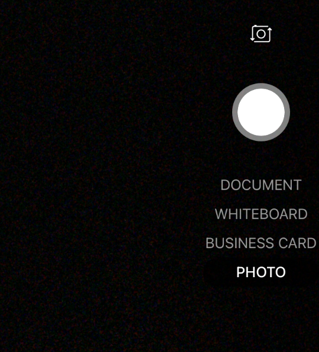
- Ar ôl i chi dynnu'r llun, bydd opsiynau golygu ar waelod y llun.
![]()
- Ar ôl i chi olygu'r llun, os oes angen, cliciwch ar y botwm 'Done >'.
- Os hoffech ddileu'r llun, cliciwch ar y saeth '<' yn y gornel chwith ar frig y dudalen a dewiswch 'Discard image'.
- Bydd y dudalen dewisiadau cadw yn rhoi'r opsiynau i chi newid teitl y llun, dewis y ffeil i'w gadw neu ei olygu eto
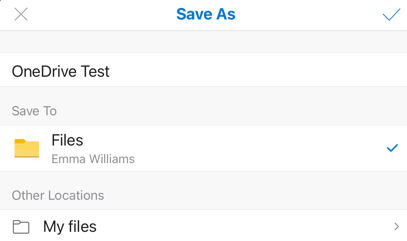
- Cliciwch ar y tic glas ar ochr dde uchaf y sgrin, i gadw'r llun yn OneDrive.
- Bydd neges yn ymddangos ar waelod y sgrin yn nodi a oedd y ffeil wedi'i lanlwytho'n llwyddiannus.
- Gallwch nawr gael mynediad i'r llun o'ch OneDrive ar eich gliniadur
Dyfais Samsung
- Agorwch 'One Drive' ar eich llechen neu ddyfais symudol.
- Gallwch greu ffolder benodol yn eich OneDrive i gadw'r lluniau hyn.
- Yna cliciwch ar yr eicon Gamera glas yn y gornel dde ar waelod y sgrin.
- Am y tro cyntaf, bydd sgrin naid yn ymddangos yn nodi "OneDrive would like to access your camera", cliciwch ar 'OK'.
- Bydd 4 opsiwn ar waelod y sgrin o dan y botwm tynnu llun (shutter): 'Whiteboard', 'Document', 'Business Card' a 'Photo'. Dewiswch yr opsiwn sydd ei angen arnoch. Yna cliciwch ar y botwm tynnu llun (shutter) pan fyddwch yn barod i dynnu'r llun.
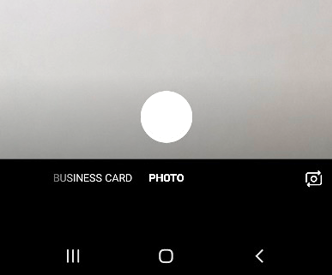
- Ar ôl i chi dynnu'r llun, bydd opsiynau golygu ar waelod y llun.
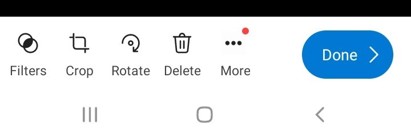
- Ar ôl i chi olygu'r llun, os oes angen, cliciwch ar y botwm 'Done >'.
- Os hoffech ddileu'r llun, cliciwch ar y botwm 'Delete' ac yna dewiswch 'Delete'.
- Bydd y dudalen dewisiadau cadw yn rhoi'r opsiynau i chi newid teitl y llun, dewis y ffeil i'w gadw neu ei olygu eto.
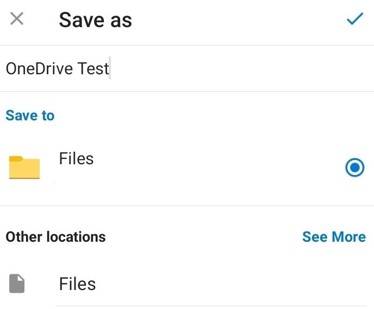
Canllaw Dim Data na Signal Wi-Fi
Rydym yn ymwybodol bod llawer ohonoch yn cynnal ymweliadau safle ledled y Sir ac felly gall signal ffonau symudol fod yn afreolaidd iawn.
Yn yr achosion hyn, gallwch dynnu lluniau gan ddefnyddio camera'r ffôn, ac yna gallwch eu lanlwytho i OneDrive pan fyddwch mewn lleoliad lle mae signal Wi-Fi neu ddata ar gael.
Awgrymir eich bod yn lanlwytho'r lluniau bob dydd neu'n fwy rheolaidd, oherwydd gall gymryd llawer o amser i lanlwytho nifer sylweddol a gall ddraenio data, ac ni allwn adalw lluniau o ddyfeisiau.
Bydd angen dileu lluniau a dynnir gan ddefnyddio camera'r ffôn â llaw yn yr ap lluniau cyn gynted ag y cânt eu trosglwyddo i OneDrive.
Trosglwyddo lluniau a dynnwyd gyda chamera'r ddyfais symudol:
- Agorwch 'One Drive' ar eich dyfais symudol
- Cliciwch ar yr arwydd plws (+) ar ochr dde uchaf y sgrin (wrth ymyl y chwyddwydr)
- Dewiswch 'Upload’
- Dewiswch lun/lluniau i'w trosglwyddo trwy glicio ar y llun. Bydd tic glas yn ymddangos ar yr holl luniau a ddewiswyd
- Cliciwch ar yr eicon OneDrive glas ar frig y sgrin
- Dewiswch y ffeil lle rydych chi am gadw'r llun/lluniau
- Bydd y lluniau'n cael eu lanlwytho'n awtomatig i'r ffolder a ddewiswyd a byddant ar gael yn OneDrive.
- Dilëwch y lluniau ar unwaith o'r ap Oriel pan fyddwch yn gallu eu gweld yn eich ffolder OneDrive.
Fel arall, gallwch drosglwyddo'n uniongyrchol o'r ap Oriel:
- Agorwch yr Ap Oriel.
- Dewiswch luniau i'w lanlwytho
- Cliciwch ar lun
- Cliciwch ar yr eicon
 rhannu
rhannu
- Dewiswch yr eicon OneDrive o'r opsiynau sydd ar gael
- Dewiswch OneDrive o'r opsiynau
- Dewiswch y ffeil lle rydych chi am gadw'r llun/lluniau
- Gwasgwch ar y tic yn y gornel dde uchaf i'w lanlwytho i OneDrive
- Bydd y lluniau'n cael eu lanlwytho'n awtomatig i'r ffolder a ddewiswyd a byddant ar gael yn OneDrive
- Dilëwch y lluniau ar unwaith o'r ap Oriel pan fyddwch yn gallu eu gweld yn eich ffolder OneDrive
- NODER: Mae'n rhaid dileu'r holl ddata Personol fel y'i diffinnir yn y polisi isod o'ch cyfrif OneDrive a'ch dyfais symudol, pan fydd wedi'i drosglwyddo/storio ar Gynllun Ffeiliau’r Cyngor, SharePoint, Info@Work, APP, CIVICA, CareFirst, Eclipse, ac ati yn unol â’r 'Polisi Trin Data Personol’:
- Trin Data Personol
Dim ond o un ddyfais y mae angen i chi ddileu data o OneDrive, bydd y weithred hon yn cael ei dyblygu ar bob dyfais gyda'ch cyfrif One Drive.
Bydd angen dileu lluniau a dynnir gan ddefnyddio camera'r ffôn â llaw yn yr ap lluniau cyn gynted ag y cânt eu trosglwyddo i OneDrive.
Cymorth TG
Cais am Fynegiant o Ddiddordeb
Gweithio o bell
Polisïau TG
Strategaeth TG
Diogelwch TG
- Hidlo negeseuon e-bost sbam
- Diweddariadau Windows
- E-bost Amgryptio
- Rheoli eich cyfrinair
- Dilysu Aml-ffactor (MFA)
Argraffu a Sganio
Gosodiadau ffôn Mitel IP a Gosodiadau
Optimeiddio Band Eang Yn Y Cartref
Dyfeisiau Symudol
- Ffonau Symudol
- Dewch â'ch Dyfais eich hun (BYOD)
- Canllawiau WhatsApp
- Tethering/Mobile Hot Spot
- Lluniau Dyfais Symudol – Canllaw Ms One Drive
Gosodwch meddalwedd eich hun
Dewis Porwr Diofyn
Microsoft Teams
- Awgrymiadau Defnyddiol ar gyfer Teams!
- Canllawiau Ymddygiad mewn Cyfarfodydd
- Cyfarfodydd Teams Preifat / Gadael sgwrs grŵp neu dynnu rhywun oddi wrthi
- Cyfieithu ar y pryd yn Microsoft Teams (1)
- Gosod neu newid eich llun proffil ar Microsoft Teams
Caledwedd Corfforaethol Y Feithiau
Ffôn Meddal
Sharepoint
Office 365
Awgrymiadau Bywyd Batri
Kit Ystafell Cyfarfod Hybrid
Gweinyddwyr System Adrannol
Copilot
- Arferion ac arweiniad ynghylch Copilot
- Awgrymiadau i Copilot
- Y 10 awgrym gorau i roi cynnig arnynt yn gyntaf
- Copilot Chat
- Canllawiau i Staff: Defnyddio Offer Deallusrwydd Artiffisial Cynhyrchiol (GenAI)
Sut i atal eich gliniadur rhag gor-gynhesu
Mwy ynghylch Cymorth TG
